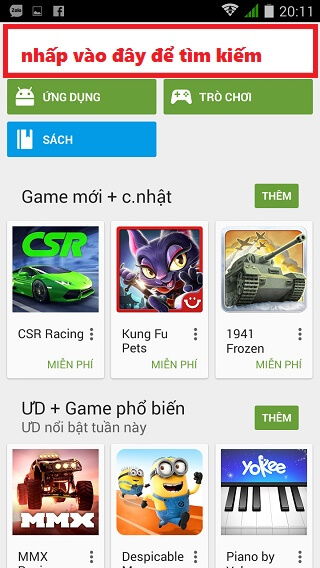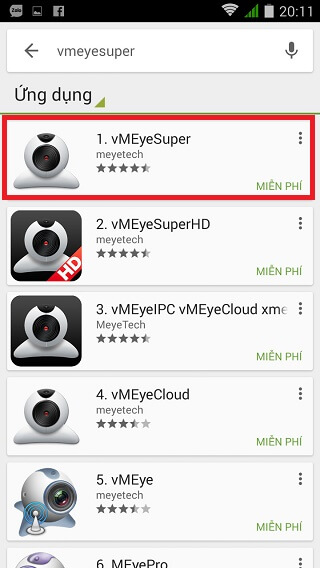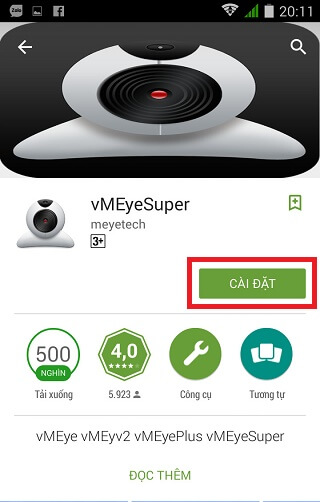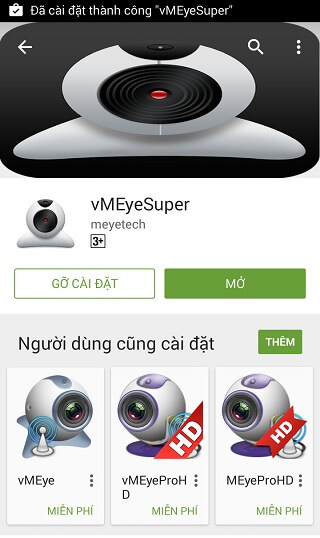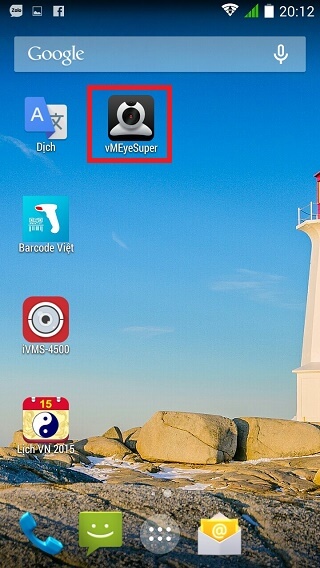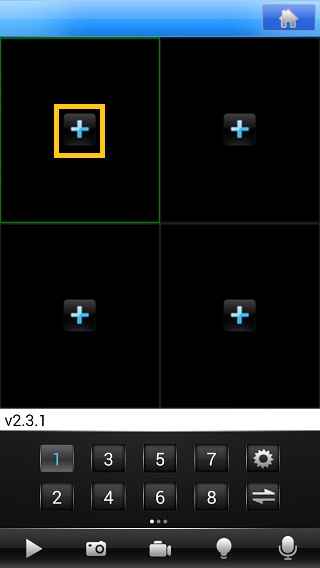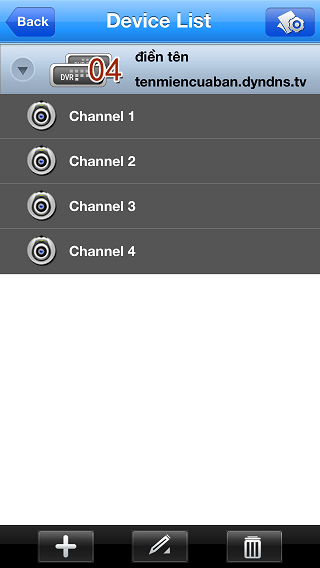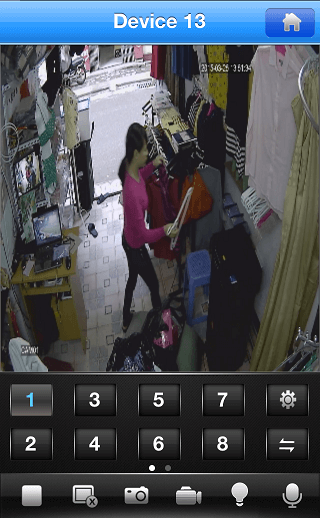Chưa phân loại
Hướng dẫn tải và cài đặt vMeyeSuper cho Android
Chào các bạn như các bạn yêu cầu ở bài hướng dẫn trước dành cho hệ điều hành IOS hoomnay mình sẽ hướng dẫn các bạn tìm, tải và sử dụng phần mềm vMeyeSuper cho hệ điều hành Android cho các máy samsung, lg, sony,… Máy tính bảo tvbox nói chung tất cả các mát chạy hệ điều hành android
– Các bạn dùng iOS có thể xem hướng dẫn tại: Hướng dẫn tải và sử dụng phần mềm vMEyeSuper cho iOS ( dưới dây là hướng dẫn dành cho hệ điều hành android.)
Chuẩn bị:
– Smart Phone, máy tính bảng, TV box có thể vào CHPlay hoặc chuẩn bị sẵn file APK để cài.
– Đã cài đặt và NAT Port đầy đủ trên Modem nếu chưa NAT thì các bạn xem hướng dẫn NAT ở dưới nếu các bạn muốn xem qua mạng
+ Hướng dẫn mở cổng Modem Gpon
+ Hướng dẫn mở cổng Modem Totolink
+ Hướng dẫn mở cổng Modem Huawei
+ Hướng dẫn mở cổng Modem TP-Link
+ Hướng dẫn mở cổng Modem Zyxel
+ Hướng dẫn mở cổng Modem Draytek
– Chuẩn bị tên miền ( địa chỉ ip) và port của bạn để cài đặt.
– Nếu trên điện thoại nó hỏi tài khoản GOOGLE thì các bạn nhập tài khoảnGMAIL của các bạn vào để tiếp tục tải phần mềm, Nếu không có gmail các bạn laiaj 1 cái rồi vào tải nhé.
Cài đặt và tải phần mềm:
– Đầu tiên chúng ta vào CHplay tìm kiếm phầm mềm vMeyeSuper và kích vào nó để tải, hoặc vào trực tiếp link dưới để tải:
LINK – http://ouo.io/Bc2wU
Giao diện phần mềm phần mềm tìm kiếm sẽ hiện ra, chúng ta đánh chữ vmeyesuper vào mục tìm kiếm
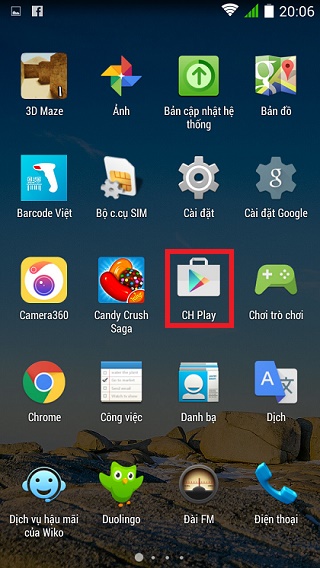
– Nhấp vào ô khoanh đỏ để tìm kiếm
– Nhập xong nó sẽ xuất hiện 1 dãy tìm kiếm như bên dưới. Lưu ý chúng ta chỉ tải phần mềm vMeyeSuper nhé. Kích vào phần mềm sẽ có một hộp thoại mới
Nếu đã tải sẵn phần mềm rồi thì nó hiện ra chữ OPEN hoặc MỞ. Nếu bạn chư tải ứng dụng thì nhấn chữ TẢI XUỐNG hoặc CÀI ĐẶT để tải ứng dụng này về máy. Khi nào ứng dụng có chữ MỞ như hình bên dưới là OK
Hướng dẫn tải bằng VIDEO
– Sau khi các bạn khoát khỏi phần mềm sẽ có một biểu tượng (Phần mềm mình khoanh đỏ ở hình bên dưới). Các bạn nhấp luôn vào phần mềm để bắt đầu cài đặt, Vậy là chúng ta đã hoàn thành xong bước tải phần mềm rồi.
1, Đầu tiên chúng ta mở phần mềm lên, Sẽ có nhiều mục cho chúng ta lựa chọn.
– Đầu tiên các bạn nhấp mục thêm camera có tên là Device List để vài đặt
2, Sau khi vào mục Device List để vào danh sách camera đã cài sẽ có 01 bảng danh sách các Device đã cài nếu chưa có vui lòng nhấn vào dấu + như hình bên dưới.
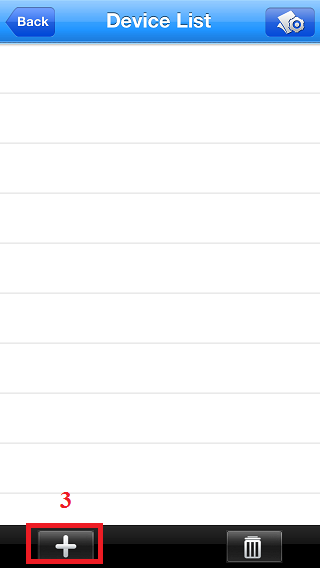
– Tiếp tục ấn dấu + xong sẽ có 1 bảng cấu hình hiện ra, chúng ta điền thông tin như bên dưới nhé!
Điền đầy đủ thông tin các bạn cần điền, Thông tin này người nào cài đặt camera sẽ cung cấp cho bạn. Nếu bạn chưa cài đặt trên modem thì chúng ta chỉ xem được qua mạng lan
b1, Name Điền tên của thiết bị ( Điền gì cũng được. Tên này sẽ hiện trong mục Devicelist Ex. So 1 tran phu, 80 nguyen trai,…)
b2, Address Điền tên miền nếu xem nội mạng đánh địa chỉ IP vào & bắt wifi tạo đó ( Tên miền của bạn thường có dạng tenmiencuaban.dyndns.tv .dyndns.info .dyndns.org,…) Nếu bạn chưa có tên miền thì camera thanh xuân cung cấp với giá 300.00/năm LH 0964700666
b3, TCP Port phần mềm này mặc định chạy port 34567 này. Nếu ai đổi port trên đầu ghi thì đổi port này giống đầu ghi không thì thôi
b4, User ID tên đăng nhập bạn điền admin
b5, Password bạn dùng pass mặc định là bỏ trống ( ko điền gì, nếu đổi rồi điền pass các bạn đã đổi)
b6, Max chanel chọn số kênh camera nhà bạn. Nhà bạn lắp mấy mắt chọn bấy nhiêu ô. ( Lắp 7 mắt chọn ô số 8, lắp 10 mắt chọn ô số 16)
b7, Save lại và bắt đầu xem
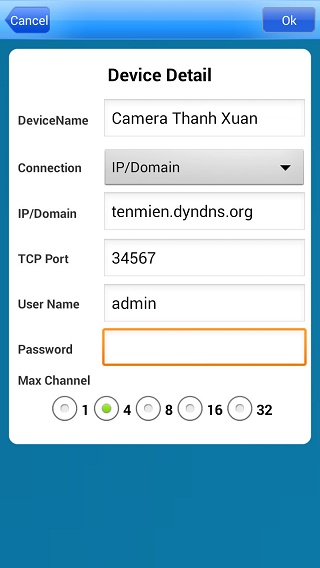
-> Sau khi Save lại các bạn quay trở lại Menu chính và ấn dấu + giữa 4 ô.
– Sau đó nó sẽ hiện ra camera 1 2 3 4. Các bạn chọn camera bât kỳ xem ở ô đó. ( Làm tương tự với ô nào bạn muốn xem)
->> Và đây là kết quả của bạn. Bạn sẽ thấy được chỗ camera bạn muốn xem
Như vậy chúng ta đã cài đặt xong. Bây giờ chúng ta sẽxen lại các chức năng chính của phần mềm nhé.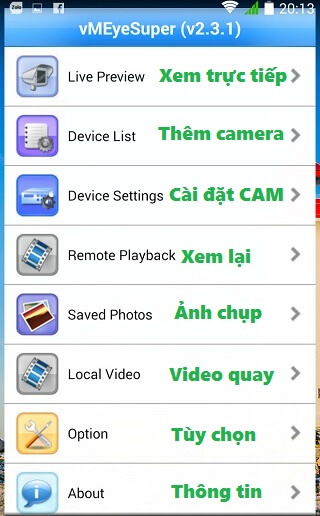
1, Live Preview Xem trực tiếp hình ảnh camera
2, Device List Cài này là để xem danh sách camera chúng ta vừa xem rồi.
3, Device Setting Mục này chúng ta vào để cài đặt Video, Mạng, bla bla, tốt nhất chúng ta ko nên cài đặt lại kẻo die camera do các bạn cài đặt sai
4, Local Playback Xem lại hình ảnh bạn lưu trực tiếp trên điện thoại. ( Khi đang xem camera trên điện thoại bạn muốn ghi hình đoạn nào đó thì bên phần mềm có nút Rec, Phần mềm sẽ lưu vào đây sau khi xem)
5, Remote Playback Xem lại hình ảnh truy xuất từ đầu ghi ( Anytime)
6, Local Video Mục này nó sẽ lưu lại ảnh nếu bạn chụp hình khi đang xem trên màn hình
7, Option Mục cài đặt tùy chọn về chết độ xem video, chế độ hình ảnh và chết độ PTZ,…
8 About Thông tin về phần mềm
Chúc các bạn một ngày vui vẻ! Nhớ để lại nguồn khi copy bài viết!

Bài viết cùng chủ đề:
-
Cách nhận biết camera quay lén trong nhà nghỉ khách sạn
-
Mẹo biến smartphone thành camera quan sát, xem từ xa
-
Hướng dẫn mở Port Modem Huawei có hình ảnh
-
Hướng dẫn dò địa chỉ IP đầu ghi, camera IP trên máy tính
-
Hướng dẫn kết nối camera, đầu ghi với tivi, vi tính
-
Hướng dẫn kết nối Camera với máy tính, laptop từ xa.
-
Hướng dẫn dò địa chỉ IP, Port của mọi camera IP và đầu ghi
-
9 lời khuyên khi chọn mua camera giám sát, chống trộm